文章详情页
win7文件夹加密设置教程
浏览:134日期:2023-01-28 08:12:52
我们可以通过在win7系统中给文件夹加密的方式来保护我们的文件夹内容安全,但是很多朋友都不知道怎么操作,首先需要在属性中设置加密,接着备份并导出证书即可,下面就一起来看一下具体方法吧。
win7怎么给文件夹加密1、首先找到需要加密的文件夹,右键选中,打开属性,再点击下方的“高级”
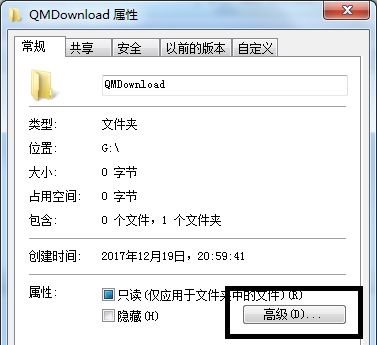
2、接着在弹出窗口勾选“加密内容以便保护数据”
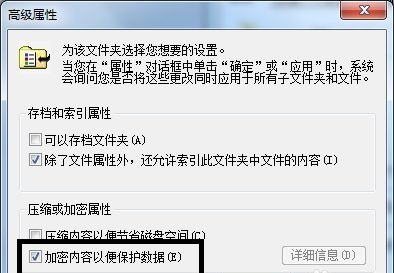
3、确定之后根据需要选择应用于哪个文件夹,再点击“确定”
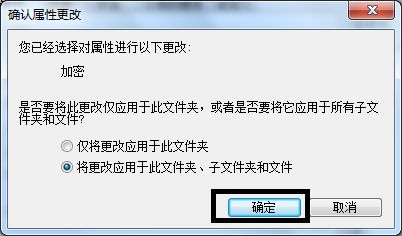
4、确定之后会弹出是否备份,建议选择“现在备份”
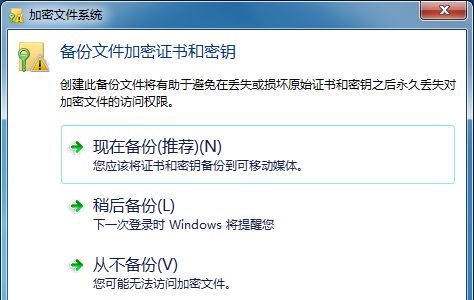
5、接着连续点击“下一步”,进入密码设置界面,设置加密密码。
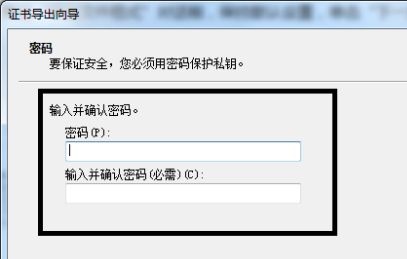
6、点击浏览,选中所有要加密的文件夹。
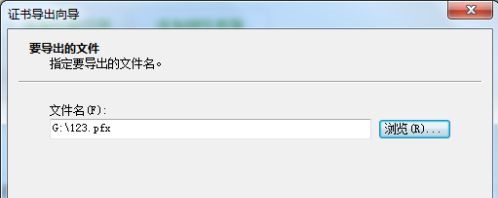
7、最后确认文件夹信息点击“完成”再在弹出对话框选择“确定”就可以了。

相关文章:win7隐藏文件夹显示设置方法 | win7文件夹查看选项在哪
以上就是win7文件夹加密设置教程了,大家有需要的快去将自己的文件夹加密吧。想知道更多相关教程还可以收藏好吧啦网。
以上就是win7文件夹加密设置教程的全部内容,望能这篇win7文件夹加密设置教程可以帮助您解决问题,能够解决大家的实际问题是好吧啦网一直努力的方向和目标。
相关文章:
排行榜

 网公网安备
网公网安备